此版块,主要说一些ddnsto玩转群晖的玩法,归纳一些比较常用的。
# 远程访问群晖管理页面
- 打开ddnsto后台,点击【域名映射】。
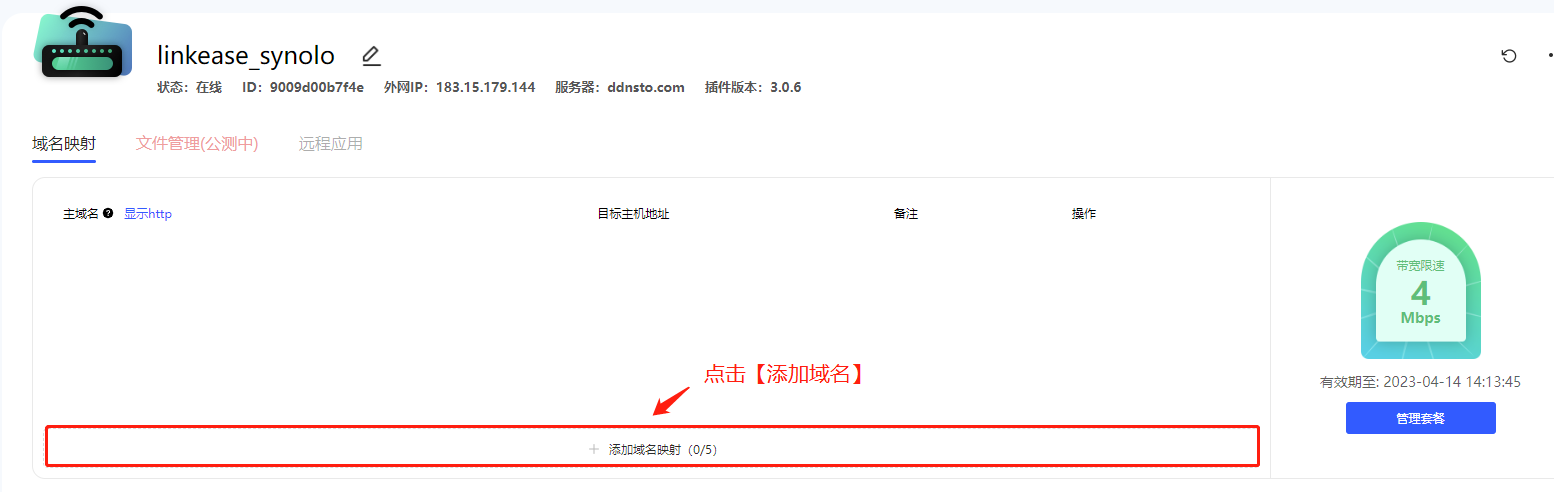
- 主域名:填小写的英文字母;
- 目标主机地址:填群晖的内网地址记得在后面加上群晖的端口号5000;
- 最后点击【添加】。
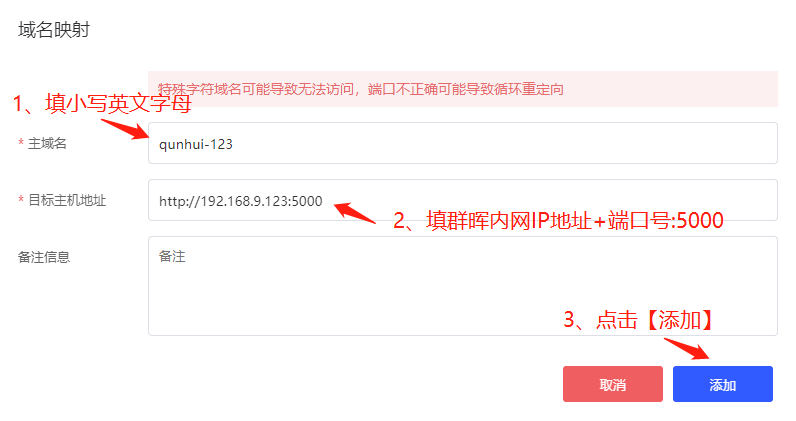
复制主域名链接到浏览器,在外网访问群晖管理页面。
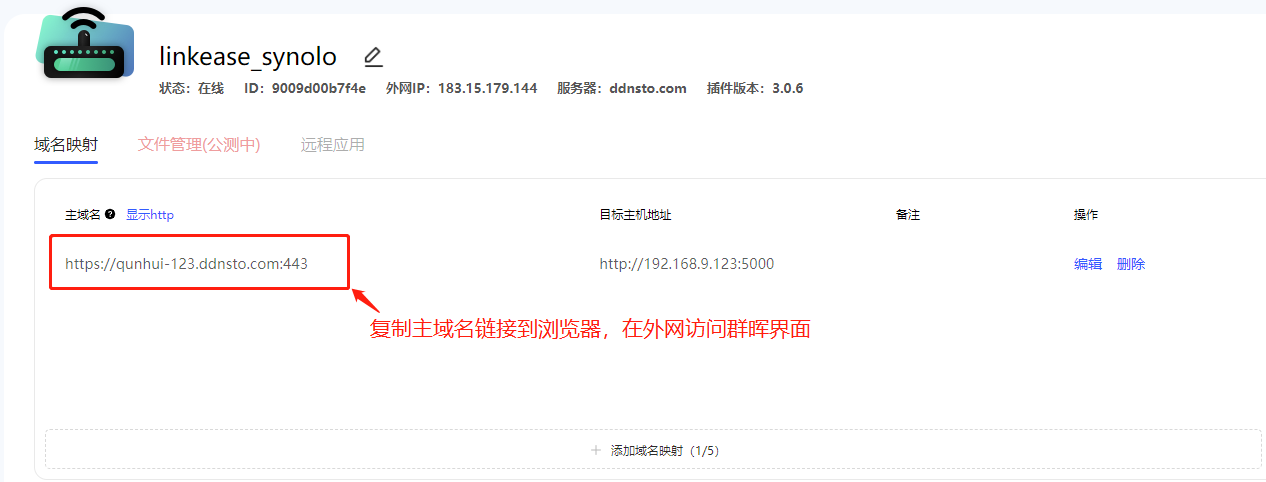

# 远程穿透群晖App/程序
很多用户习惯使用群晖App,ddnsto同样支持部分群晖官方客户端
# 准备工作
1.群晖设备已经配置好ddnsto穿透,前面详细教程有说到,已经配置了5000,能正常访问。现在新增一个80端口的配置(因为DS photo的App用的80端口)。
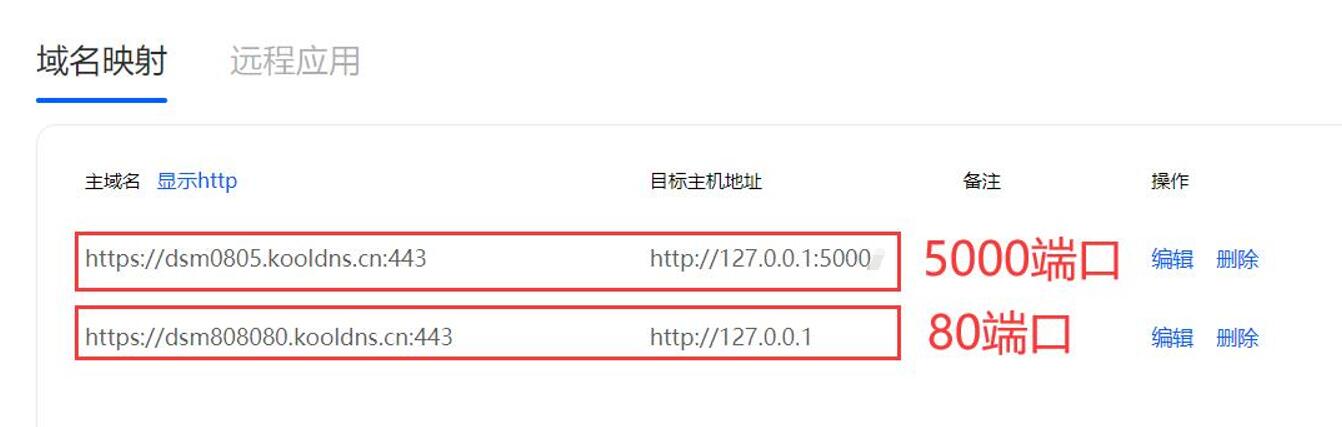
2.ddnsto身份验证:
A:如果是在外网(指不是和群晖设备在同一局域网或者蜂窝数据下),需要身份验证 (opens new window)。
B:如果在同一局域网下,不用验证ddnsto身份。
# 手机端APP
# Synology Drive
先在群晖里安装并配置好Synology Drive套件;
然后下载安装Synology Drive的App,打开App,地址栏填入5000端口的ddnsto域名(去掉https://和尾部端口):dsm0805.kooldns.cn,帐号和密码均为群晖登录帐号和密码,不勾选HTTPS,登录就ok。
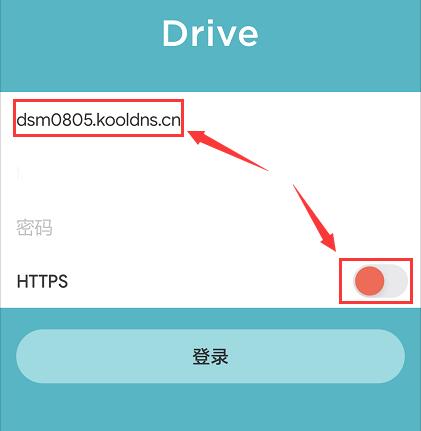
# Drive X
先在群晖里安装并配置好Synology Drive套件;
然后下载安装Drive X的App(群晖官网下载,目前仅有安卓版),打开App,地址栏填入5000端口的ddnsto域名(去掉https://和尾部端口):dsm0805.kooldns.cn,帐号和密码均为群晖登录帐号和密码,不勾选HTTPS,登录就ok。
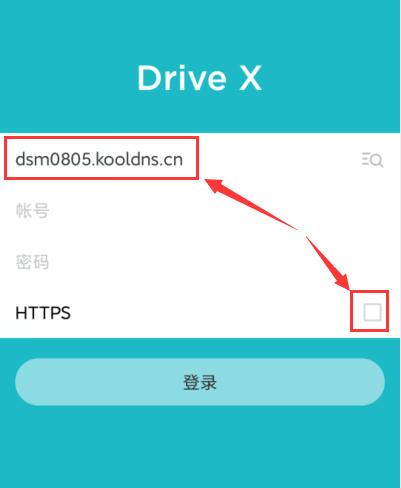
# Synology Photos
先在群晖里安装并配置好Synology Photos套件;
然后下载安装Synology Photos的App,打开App,地址栏填入5000端口的ddnsto域名(去掉https://和尾部端口):dsm0805.kooldns.cn,帐号和密码均为群晖登录帐号和密码,不勾选HTTPS,登录就ok。
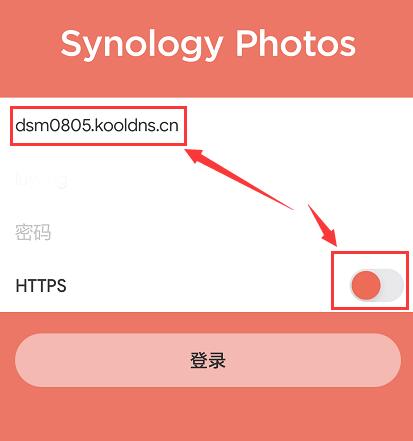
# DS file
先在群晖里安装并配置好File Station套件;
然后下载安装DS file的App,打开App,地址栏填入5000端口的ddnsto域名(去掉https://和尾部端口):dsm0805.kooldns.cn,帐号和密码均为群晖登录帐号和密码,不勾选HTTPS,登录就ok。
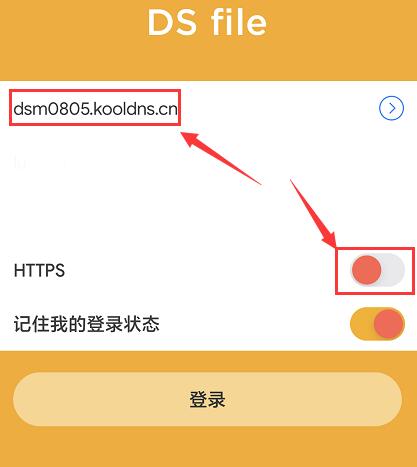
# DS video
先在群晖里安装并配置好Video Station套件;
然后下载安装DS video的App,打开App,地址栏填入5000端口的ddnsto域名(去掉https://和尾部端口):dsm0805.kooldns.cn,帐号和密码均为群晖登录帐号和密码,不勾选HTTPS,登录就ok。
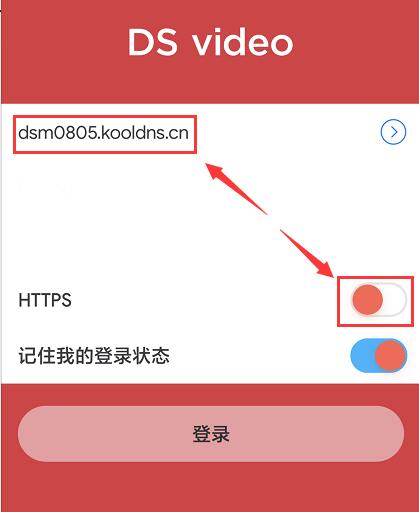
# DS audio
先在群晖里安装并配置好Audio Station套件;
然后下载安装DS audio的App,打开App,地址栏填入5000端口的ddnsto域名(去掉https://和尾部端口):dsm0805.kooldns.cn,帐号和密码均为群晖登录帐号和密码,不勾选HTTPS,登录就ok。
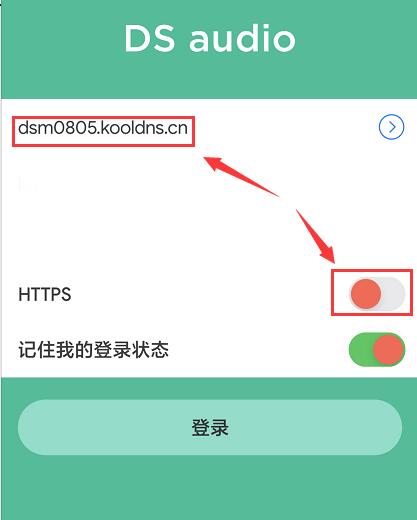
# DS cam
先在群晖里安装并配置好Surveillance Station套件;
然后下载安装DS cam的App,打开App,地址栏填入5000端口的ddnsto域名(去掉https://和尾部端口):dsm0805.kooldns.cn,帐号和密码均为群晖登录帐号和密码,不勾选HTTPS,登录就ok。
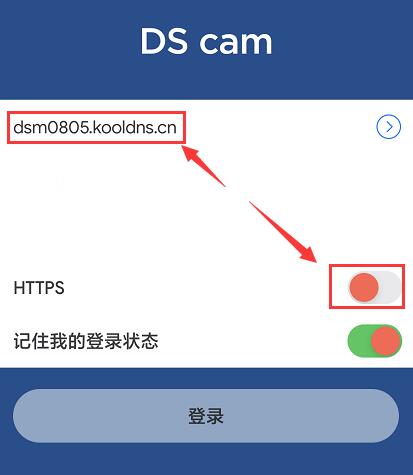
# DS note
先在群晖里安装并配置好Note Station套件;
然后下载安装DS note的App,打开App,地址栏填入5000端口的ddnsto域名(去掉https://和尾部端口):dsm0805.kooldns.cn,帐号和密码均为群晖登录帐号和密码,不勾选HTTPS,登录就ok。
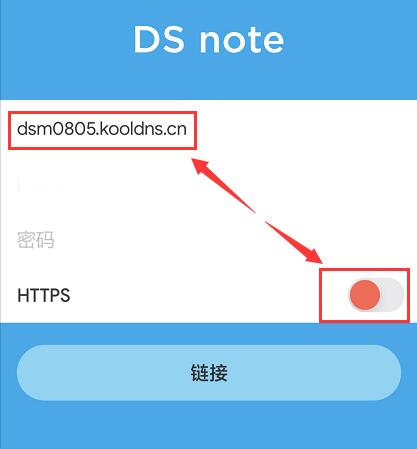
# DS Photo
先在群晖里安装并配置好Photo Station套件;
然后下载安装DS photo的App,打开App,地址栏填入80端口的ddnsto域名(去掉https://和尾部端口)+带上5000端口:dsm808080.kooldns.cn:5000,帐号和密码均为群晖登录帐号和密码,不勾选HTTPS,登录就ok。
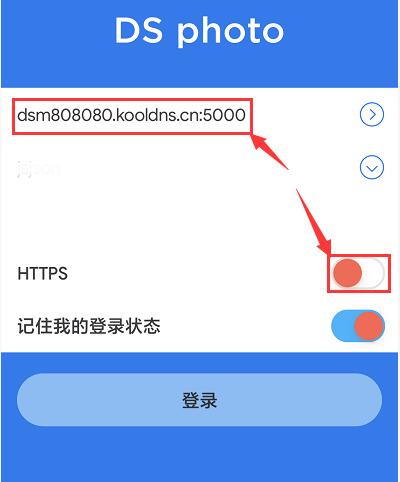
# 电脑端APP
# Synology Surveillance Station Client
先在电脑上Synology Surveillance Station套件;
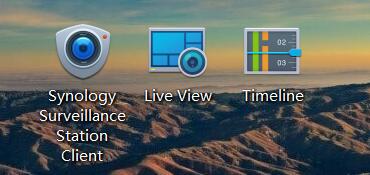
打开Synology Surveillance Station Client,地址栏填入5000端口的ddnsto域名(去掉https://):dsm0805.kooldns.cn:443,帐号和密码均为群晖登录帐号和密码,登录就ok。
ps:另外的Live View和Timeline设置也一样。
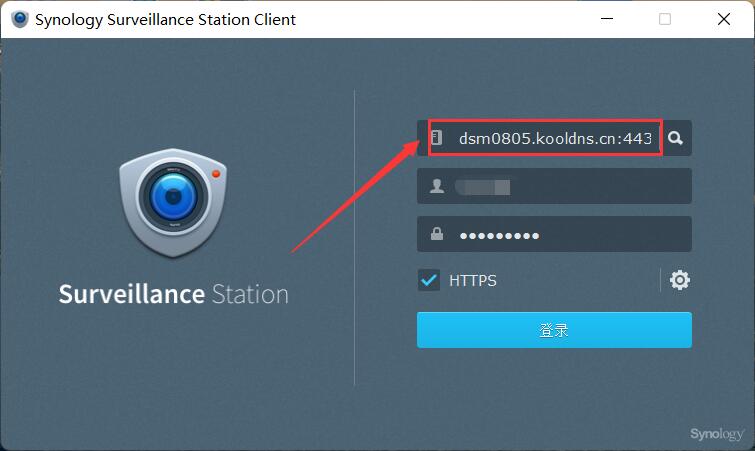
# Synology Drive Client
由于此客户端使用非 http 协议,所以ddnsto无法穿透。
建议使用易有云的电脑端设备互联功能(异地组网)来实现。
